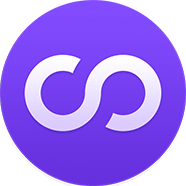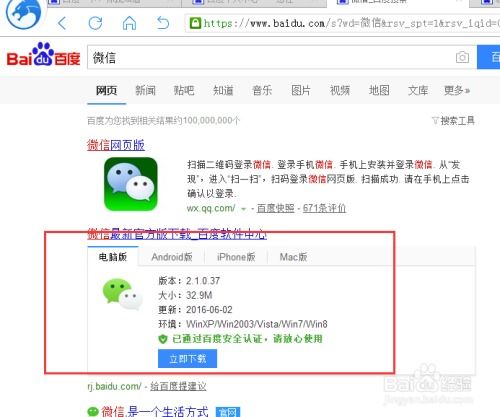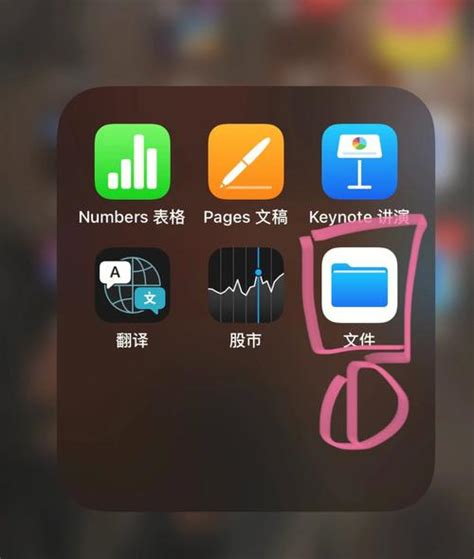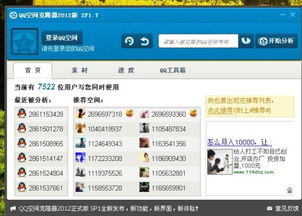如何实现微信朋友圈与QQ空间内容一键同步
微信朋友圈内容同步QQ空间的方法

微信和QQ作为两款广受欢迎的社交软件,各自拥有庞大的用户群体。有时候,我们可能希望在微信朋友圈发布的内容能够同时同步到QQ空间,以便让更多的人看到我们的动态。那么,如何实现微信朋友圈内容同步到QQ空间呢?以下是几种简单实用的方法。

方法一:通过微信绑定QQ号进行同步
1. 打开微信并进入朋友圈

首先,在手机上打开微信应用,然后在底部导航栏中点击“发现”选项,进入发现页面。在发现页面中,找到并点击“朋友圈”选项,进入朋友圈页面。
2. 准备发布朋友圈内容
在朋友圈页面右上角,点击相机图标,准备发布新的朋友圈内容。你可以选择拍照或从相册中选择已有的照片或视频。
3. 选择照片或视频
根据你的需求,选择你想要发布的照片或视频。选择完成后,进入内容编辑页面。
4. 编辑朋友圈内容
在内容编辑页面,你可以输入想要发表的文案,添加滤镜、位置信息等。完成编辑后,继续下一步。
5. 同步到QQ空间
在内容编辑页面的下方,你会看到一个QQ空间的图标。如果微信已经绑定了QQ号,这个图标会显示为黄色,表示可以同步。点击QQ空间图标,然后在弹出的提示页中点击“确定”,即可将朋友圈内容同步到QQ空间。
6. 绑定QQ号(如未绑定)
如果微信尚未绑定QQ号,点击QQ空间图标后会弹出绑定提示页面。点击“开始绑定”,进入绑定页面。在绑定页面中,输入你的QQ号和QQ密码,然后点击“完成”进行绑定。绑定成功后,回到朋友圈发表页,QQ空间图标变黄,表示可以同步。
7. 发布朋友圈
完成以上步骤后,点击“发表”按钮,即可将朋友圈内容同步发布到QQ空间。
方法二:通过微信设置进行同步(适用于新版本微信)
1. 打开微信并进入朋友圈
同样,在手机上打开微信应用,进入发现页面,然后点击“朋友圈”选项。
2. 准备发布朋友圈内容
在朋友圈页面右上角,点击相机图标,选择你想要发布的照片或视频。
3. 编辑朋友圈内容
选择照片或视频后,进入内容编辑页面。在编辑页面中,输入你想要发表的文案,添加滤镜、位置信息等。
4. 勾选同步选项
在内容编辑页面的下方,你会看到一个同步选项。这个选项通常是一个小图标或者一个勾选框,上面标有“QQ空间”字样。勾选这个选项,表示你希望将朋友圈内容同步到QQ空间。
5. 发布朋友圈
完成编辑和勾选后,点击“发表”按钮,即可将朋友圈内容同步发布到QQ空间。
方法三:通过第三方工具进行同步(不推荐)
虽然有一些第三方工具声称可以实现微信朋友圈和QQ空间的同步,但这种方法存在安全风险,可能会导致个人信息泄露或账号被盗。因此,不推荐使用第三方工具进行同步。
注意事项
1. 确保微信和QQ已经绑定
在进行同步之前,请确保你的微信和QQ已经成功绑定。如果尚未绑定,可以按照上述方法中的步骤进行绑定。
2. 检查同步选项
在发布朋友圈内容时,务必检查同步选项是否已经勾选。如果没有勾选,朋友圈内容将不会同步到QQ空间。
3. 注意隐私设置
在同步之前,请检查你的微信和QQ空间的隐私设置,确保你希望分享的内容不会泄露给不相关的人。
4. 网络状况
在进行同步操作时,请确保你的手机处于良好的网络环境中。如果网络状况不佳,可能会导致同步失败或延迟。
5. 版本更新
微信和QQ都会不定期进行版本更新,可能会引入新的功能或修复已知问题。因此,建议定期检查并更新你的微信和QQ应用,以确保能够使用最新的功能和修复。
通过以上方法,你可以轻松实现微信朋友圈内容同步到QQ空间。无论是通过微信绑定QQ号进行同步,还是通过微信设置进行同步,都可以让你的社交动态更加便捷地分享给更多的人。希望这篇文章能够帮助到你!
- 上一篇: 一图读懂:羽毛球场地规则全解析
- 下一篇: 揭秘澄海3C:怀特之腿的终极运用技巧
-
 一键解锁:QQ好友聊天消息同步模式的巧妙设置方法资讯攻略11-21
一键解锁:QQ好友聊天消息同步模式的巧妙设置方法资讯攻略11-21 -
 如何高效批量删除微信朋友圈动态资讯攻略11-22
如何高效批量删除微信朋友圈动态资讯攻略11-22 -
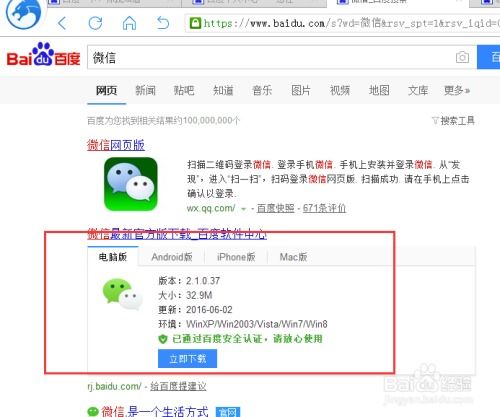 如何在电脑上轻松实现微信一键登录资讯攻略12-06
如何在电脑上轻松实现微信一键登录资讯攻略12-06 -
 如何快速申请关闭QQ空间?一键注销QQ空间的详细方法资讯攻略12-07
如何快速申请关闭QQ空间?一键注销QQ空间的详细方法资讯攻略12-07 -
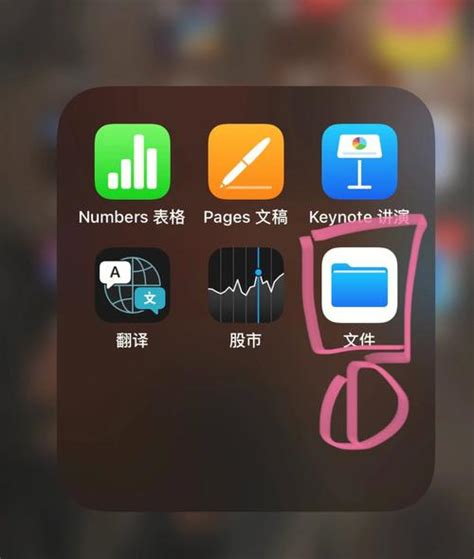 如何实现手机和iPad微信同步?资讯攻略12-03
如何实现手机和iPad微信同步?资讯攻略12-03 -
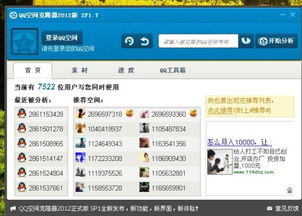 如何将一个QQ空间所有内容迁移至另一个QQ空间资讯攻略01-13
如何将一个QQ空间所有内容迁移至另一个QQ空间资讯攻略01-13